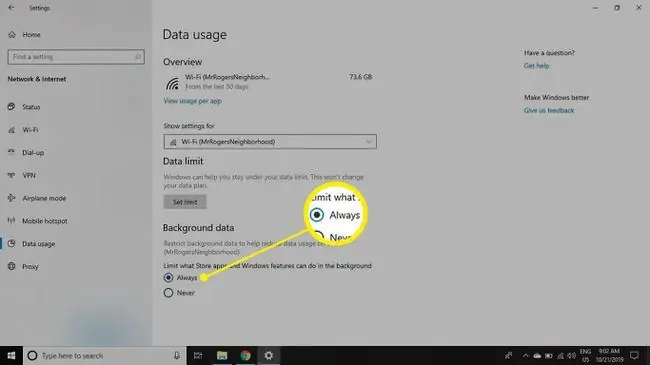- Autor Abigail Brown [email protected].
- Public 2023-12-17 06:45.
- Viimati modifitseeritud 2025-01-24 12:08.
Mida teada
- Ava Task Manager > Rakenduste ajalugu vahekaart. Veerus Network kuvatakse iga rakenduse andmekasutuse andmed.
- Võite avada ka Windowsi sätted, seejärel valige Network & Internet > Andmekasutus > Vaadake kasutust rakenduse kohta.
- Andmekasutuse piiramiseks avage Windowsi sätted > Network & Internet > Data Usage > asukohas Andmepiirang, valige Määra piirang.
See artikkel selgitab, kuidas jälgida ja piirata iga kuu Windows 10-s kasutatavate andmete hulka.
Kuidas kontrollida andmekasutust Windows 10 tegumihalduriga
Saate jälgida konkreetsete rakenduste andmekasutust Windowsi tegumihalduri kaudu:
-
Paremklõpsake Windowsi tegumiribal tühjal kohal, seejärel valige Task Manager.

Image -
Minge Task Manageris vahekaardile Rakenduste ajalugu.

Image -
Näete oma rakenduste loendit koos mitme veeruga. Veerg Network sisaldab iga rakenduse tegelikke andmekasutusnäitajaid, mis on esitatud megabaitides (MB) või gigabaitides (GB). Kui teie andmesideühendus on mõõdetud, võivad teile huvi pakkuda veerus Metered network olevad arvud.
Vaikimisi koostatakse vahekaardil Rakenduste ajalugu kuvatavad andmed viimase 30 päeva jooksul. Selle loenduri lähtestamiseks ja uue alustamiseks valige Kustuta kasutusajalugu.

Image
Kõiki teie rakendusi ei kuvata tegumihalduris, eelkõige muid veebibrausereid peale Microsoft Edge. Nende programmide andmekasutuse nägemiseks peate avama Windowsi seaded.
Kuidas jälgida andmekasutust Windows 10 seadetes
Oma rakenduste andmekasutust saate vaadata Windowsi seadetes:
-
Avage menüü Start ja valige gear, et avada Windowsi sätted.

Image -
Valige Võrk ja Internet.

Image -
Valige vasakul paanil Andmekasutus.

Image -
Ülevaade teie Wi-Fi ja Etherneti kasutuskuvast, sealhulgas igas võrgus viimase 30 päeva jooksul kasutatud andmemahust (MB või GB). Rakenduste jaotuse vaatamiseks valige Kuva kasutust rakenduse kohta.
Erinevas võrgus kulutatud andmete vaatamiseks tehke rippmenüüst Show settings for mõni muu valik.

Image
Kuidas piirata oma Windows 10 andmekasutust
Lisakskasutamisega"Avage menüü Start ja valige Windowsi sätete avamiseks hammasratas" id=mntl-sc-block-image_1-0-7 /> alt="
Valige Võrk ja Internet.
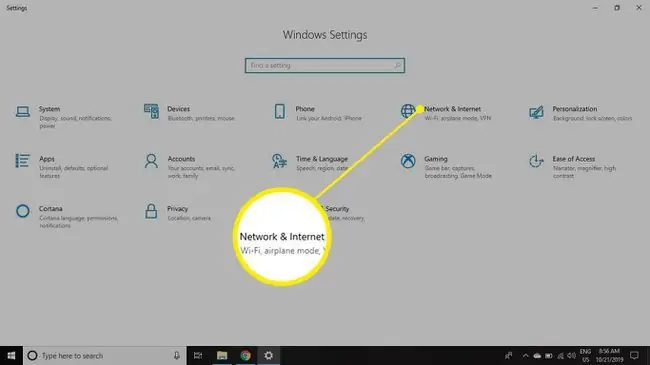
Valige vasakul paanil Andmekasutus.
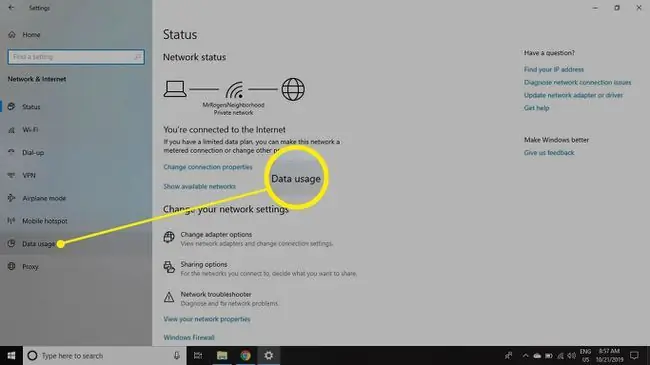
Jaotises Andmepiirang valige Määra piirang.
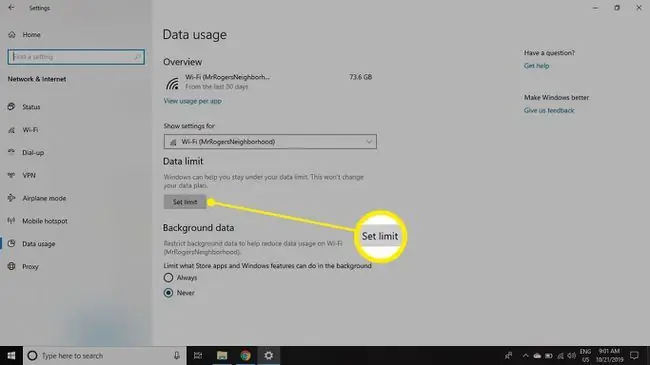
Määrake kasutuslimiit (MB või GB) kindlale ajavahemikule (ideaaljuhul vastab teie arveldustsüklile), seejärel valige Salvesta.
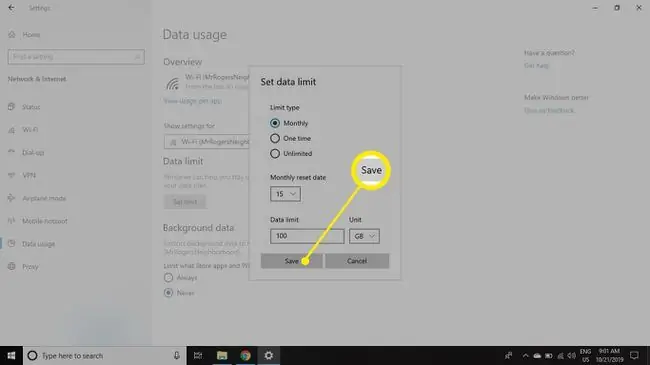
Jaotises Taustaandmed valige Alati, et Windows 10 ei täidaks taustal ülesandeid, mis hõlmavad andmete saatmist ja vastuvõtmist. WiFi-võrk.
Muudatused jõustuvad automaatselt, kui sulgete Windowsi seaded.